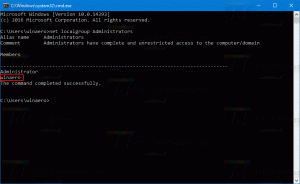Alvó lapok engedélyezése vagy letiltása a Microsoft Edge-ben

Az alvó lap engedélyezése vagy letiltása a Microsoft Edge-ben
A Microsoft Edge Sleeping Tabs funkciója csökkenti az erőforrás-felhasználást. A Microsoft jelenleg egy új funkción dolgozik Edge böngészőjéhez. Alvó lapoknak nevezett funkció meghosszabbítja az eszköz akkumulátorának élettartamát és csökkenti az energiafogyasztást azáltal, hogy a háttérben lévő lapokat tétlen állapotba helyezi.
Számos modern böngészőben már léteznek ilyen szolgáltatások. Biztosan hallott már a lapok hibernálásáról Vivaldi. A Chrome és a Firefox valami hasonlót kínál. A Microsoft mérnökei ugyanezt a funkciót készítik el, és a változtatás már elérhető a Kanári fióktelep felhasználói számára.
Az Edge Canary szerint 87.0.643.0, a funkciót a következő jelzők vezérlik:
-
edge://flags/#edge-sleeping-tabs- Alvó lapok engedélyezése. Az erőforrások megtakarítása érdekében automatikusan alvó állapotba helyezi a tétlen háttérlapokat. -
edge://flags/#edge-sleeping-tabs-immediate-timeout- Azonnali időtúllépés engedélyezése a Sleeping Tabs számára. Hagyja figyelmen kívül a Sleeping Tabs időtúllépési beállítást, és azonnal helyezze alvó állapotba a háttérben lévő lapokat. -
edge://flags/#edge-sleeping-tabs-site-characteristics- A Sleeping Tabs a megfigyelt hely jellemzőinek heurisztikáját használja. Az alvó lapoknak a megfigyelt webhely jellemzőit heurisztikus szabálysértésnek kell tekinteniük a domainek leiratkozása során. Ezek a jellemzők a háttérben megjelenő értesítésekhez kapcsolódnak, például a lapcím szövegének módosításához, a kedvenc ikonokhoz vagy a hang lejátszásához háttérben.
Ahhoz, hogy a funkció működjön az Edge-ben, be kell kapcsolnia legalább a edge://flags/#edge-sleeping-tabs zászló állapot szerint Microsoft Edge Canary 87.0.643.0.
Ezt követően a böngésző beállításaiban konfigurálhatja az opciót.
Az alvó lapok engedélyezése vagy letiltása a Microsoft Edge alkalmazásban
- Nyissa meg a Microsoft Edge-t.
- Kattintson a Beállítások gombra (Alt + F), majd a menüből válassza a Beállítások lehetőséget.
- A bal oldalon kattintson a gombra Rendszer.
- A jobb oldalon kapcsolja be vagy ki az opciót Takarítson meg erőforrásokat az Alvó lapokkal arra, amit akarsz.
- Ha a fenti beállítás engedélyezve van, megadhatja a kívánt inaktivitási időtartamot a háttérben lévő lapokon, mielőtt az Edge alvó állapotba helyezi őket. Használja a megfelelő legördülő menütTegye alvó állapotba az inaktív lapokat a megadott idő elteltével:.
- Alatt Soha ne altassa el ezeket a webhelyeket, akkor megadhat kizárásokat azokhoz a webhelyekhez, amelyeken a háttérben szeretné folytatni a munkát, pl. Twitter vagy Facebook. Kattintson a rendelkezésre állóra Hozzáadás gomb.
Kész vagy.
Az alvó fülek halványan jelennek meg a lapok sorában. Ha egy halványított lap fölé viszi az egérmutatót, az eszköztippje azt is jelzi, hogy a lap „alszik”.
Köszönet Oroszlán ehhez a tipphez.